Einführung
Der HTTP-503-Dienst ist nicht verfügbar Fehlercode zeigt an, dass eine Website vorübergehend nicht verfügbar ist. Ob Sie Website-Besucher oder Administrator sind, die 503-Seite ist lästig.
Obwohl der Fehler auf ein serverseitiges Problem hindeutet, gibt es einige mögliche Lösungen für Besucher und Webadministratoren.
Dieser Leitfaden erklärt, was der 503-Fehler ist und wie er behoben werden kann.
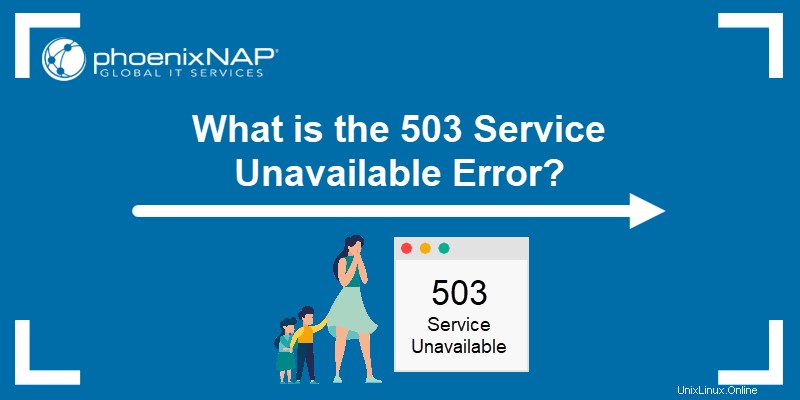
Voraussetzungen
- Eine stabile Internetverbindung.
- Zugriff auf die Webserver-Ressourcen (für Webadministratoren).
Was ist der 503-Dienst nicht verfügbar?
Der 503-Dienst nicht verfügbar error ist eine HTTP-Statuscode-Antwort. Der Code zeigt an, dass der Webserver die Anfrage vorübergehend nicht verarbeiten kann.
Die beiden häufigsten Gründe für den 503-Fehler sind:
1. Der Server ist mit Anfragen überlastet.
2. Der Server wird gewartet.
Dies ist ein serverseitiger Fehler, was bedeutet, dass das Problem am Ende der Website liegt.
503-Fehlervariationen
Der Fehler kann von Webentwicklern angepasst werden und variiert zwischen verschiedenen Webservern. Das Problem kann wie folgt aussehen:
- 503-Fehler
- 503-Dienst vorübergehend nicht verfügbar
- Fehler 503 Dienst nicht verfügbar
- Fehler 503 Back-End-Abruf fehlgeschlagen
- 503-Dienst nicht verfügbar
- HTTP-Fehler 503
- HTTP 503
- HTTP/1.1-Dienst nicht verfügbar
Die Inhalte und Namen der Fehlerseiten unterscheiden sich je nach Einrichtung der Website.
So beheben Sie den 503-Dienst, der als Besucher nicht verfügbar ist
Obwohl der Fehler serverseitig auftritt, müssen noch einige Schritte unternommen werden, um den Fehler 503-Dienst nicht verfügbar zu beheben Fehler auf Ihrer Seite. Probieren Sie einige der folgenden Schritte aus und prüfen Sie, ob das Problem behoben ist.
Website aktualisieren
Der schnellste Weg zur Fehlerbehebung bei 503-Dienst nicht verfügbar Fehler besteht darin, zu versuchen, die Webseite zu aktualisieren. Normalerweise ist der Fehler vorübergehend und das Problem wird schnell behoben.
Warnung: Wenn der Fehler auf einer Zahlungsseite auftritt, kann die Aktualisierung zu einer zweiten Belastung führen. Überprüfen Sie, ob die Zahlung bereits durchgeführt wurde, bevor Sie sich für diese Option entscheiden.
Aktualisieren Sie die Seite, indem Sie auf die Schaltfläche Neu laden klicken im Browser oder F5 Schlüssel.
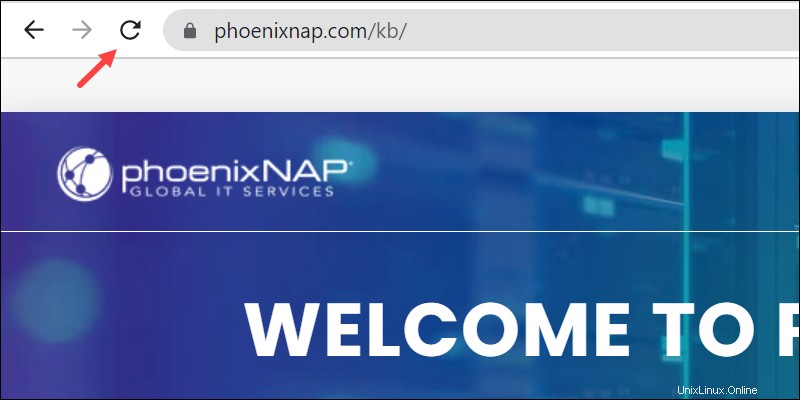
Verwenden Sie für eine harte Aktualisierung Strg + F5 Schlüssel. Verwenden Sie unter MacOS Befehl + Umschalt + R und Befehl + Wahltaste + R für Safari.
Überprüfen Sie, ob die Website für andere Personen nicht erreichbar ist
Überprüfen Sie, ob die Website für alle anderen nicht verfügbar ist. Besuchen Sie dazu eine der folgenden Websites und geben Sie den Website-Link ein, auf dem der Fehler angezeigt wird:
- https://www.isitdownrightnow.com
- https://www.downforeveryoneorjustme.com
- https://www.freshworks.com/website-monitoring/is-it-down/
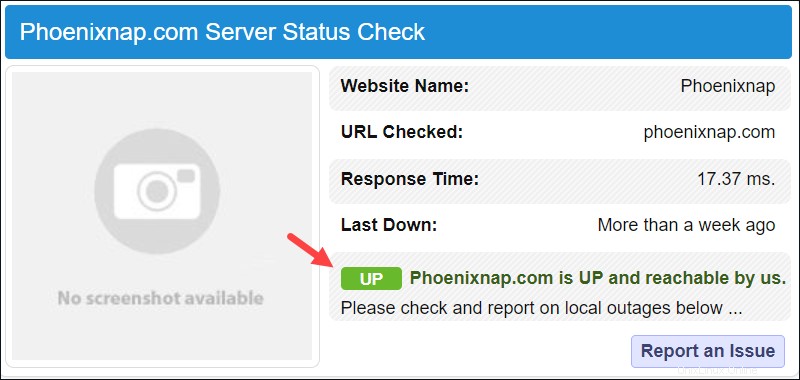
Wenn das Ergebnis zeigt, dass die Website aktiv ist, handelt es sich um ein lokales Problem. Versuchen Sie alternativ, DNS-Probleme zu beheben.
Starten Sie Ihre Netzwerkgeräte neu
Temporäre Probleme mit Netzwerkgeräten wie Router oder Modem führen manchmal zum Fehler 503.
Wenn die Website aktiv ist und die Verbindung immer noch nicht funktioniert, genügt ein einfacher Neustart der Netzwerkgeräte und die Maschine kann alles wieder in den Normalzustand zurückversetzen.
Besuchen Sie die Website später
Wenn alles andere fehlschlägt, versuchen Sie später, die Website zu besuchen. Da der 503-Fehler häufig auf einen Anstieg des Website-Verkehrs zurückzuführen ist, hilft das Verlassen der Website, die Last zu verringern. Je mehr Benutzer die Verbindung trennen, desto größer wird das Potenzial für eine erfolgreiche Verbindung.
So beheben Sie den 503-Fehler "Dienst nicht verfügbar" als Website-Administrator
Der Fehler 503 Dienst nicht verfügbar ist schwierig zu lokalisieren. Die folgenden Abschnitte bieten jeweils eine mögliche Lösung.
Wiederholen Sie die Webseite nach jeder Methode. Überprüfen Sie, ob das Problem behoben ist, bevor Sie mit der nächsten Lösung fortfahren.
Starten Sie den Server neu
Ein Neustart des Servers ist der schnellste Weg, um die Verkehrsüberlastung zu aktualisieren. Dadurch wird die Serverkette der Website unterbrochen, was wiederum Ihre Website von Überlastungen befreit.
Wenn die Website auf mehreren Servern ausgeführt wird, starten Sie jeden Server neu, um festzustellen, ob das Problem weiterhin besteht.
Nach Serverwartung suchen
Serverwartung ist oft eine Ursache für die 503-Fehlerseite. Überprüfen Sie nach Möglichkeit die Administratoreinstellungen des Servers, um den Wartungsplan anzuzeigen.
Überprüfen Sie außerdem, ob es eine Option zum Deaktivieren automatischer Updates gibt. Warten Sie den Server regelmäßig und übernehmen Sie die vollständige Kontrolle über den Wartungsplan.
Firewall prüfen
Eine Firewall überwacht den gesamten Netzwerkverkehr und hilft bei der Entscheidung, welche Anfragen bösartig sind, um potenziell unerwünschte Besucher zu stoppen. Eine falsche Konfiguration in der Firewall verhindert gültigen Datenverkehr, was zum Fehler 503 Dienst nicht verfügbar führt.
Überprüfen Sie die Firewall-Konfiguration für Ihre Webseite. Wenn der Firewall-Dienst automatisch ist, prüfen Sie, ob Sie eine bessere Lösung erstellen können.
Richten Sie beispielsweise eine Firewall auf einer kleinen BMC-Serverinstanz ein, um den Datenverkehr besser zu steuern und die Netzwerksicherheit zu verbessern.
Serverseitige Protokolle prüfen
Jede Webanwendung führt serverseitige Protokolle. Zwei Protokolltypen sind für die Fehlerbehebung des 503-Dienst nicht verfügbar-Fehlers unerlässlich:
1. Anwendungsprotokolle Bewahren Sie den Anwendungsverlauf wie Anforderungen, Verbindungen und Datenbankergebnisse auf. Überprüfen Sie den Code oder die Ergebnisse auf Anomalien, um festzustellen, ob der Fehler durch irgendetwas verursacht wird.
2. Serverprotokolle Verfolgen Sie Hardwaredetails wie den Status und Zustand aller Dienste und die allgemeine Serverüberwachung. Der Speicherort des Protokolls hängt von der Konfiguration der Webanwendung ab.
Website-Plugins prüfen
Eine häufige Ursache für den Fehler „503-Dienst nicht verfügbar“ ist die Plugin-Kompatibilität. Der schnellste Weg, um zu überprüfen, ob Plugins die zugrunde liegende Ursache sind, deaktivieren Sie alle Plugins und prüfen Sie, ob der Fehler behoben ist.
In WordPress deaktiviert der Fehler den Zugriff auf den Admin-Bereich. Deaktivieren Sie die Plugins, indem Sie über einen FTP-Client wie FileZilla auf die Dateien zugreifen, und benennen Sie den Plugins-Ordner um.
Wenn das Problem behoben wird, liegt das Problem bei einem der Plugins. Benennen Sie den Plug-in-Ordner wieder in den ursprünglichen Namen um und deaktivieren Sie die Plug-ins nacheinander, und prüfen Sie nach jedem, um das Problem zu lokalisieren.
Website-Design prüfen
Ein weiteres Problem, das den Fehler „Dienst nicht verfügbar“ in WordPress verursacht, ist das Website-Design. Führen Sie einen der folgenden Schritte aus, um zu überprüfen, ob das Thema Probleme verursacht:
- Greifen Sie auf die WordPress-Datenbank zu und deaktivieren Sie das Design über phpMyAdmin. Suchen Sie die
templateOptionsname und zu einem Standarddesign wechseln.
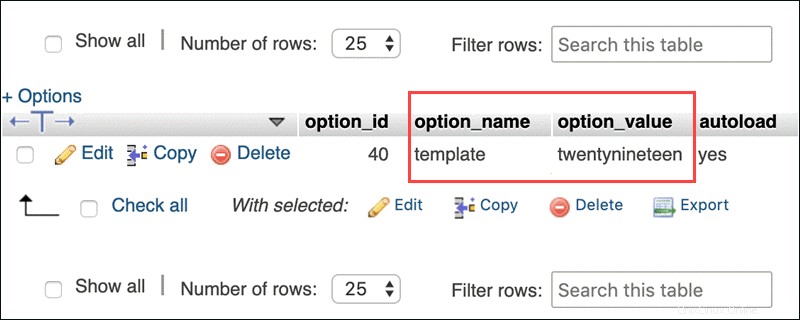
- Design neu installieren.
- Zur letzten Sicherung zurückkehren.
CDN prüfen
Das Content Delivery Network (CDN) hilft bei der Bereitstellung von Inhalten für Websites. Ein Problem mit dem CDN weist darauf hin, dass der 503-Fehler nicht auf der Website selbst liegt.
Jedes CDN hat eine Option, um den Dienst vorübergehend zu deaktivieren oder zu pausieren. Deaktivieren Sie das CDN und prüfen Sie, ob die Website verfügbar ist. Wenn das Problem nicht das CDN ist, schalten Sie den Dienst wieder ein.
Serverressourcen erhöhen
Wenn der 503-Fehler weiterhin besteht, liegt das Problem nach all den Vorschlägen in den Webserver-Ressourcen. Führen Sie ein Upgrade auf einen besseren Hosting-Plan durch, um den Anstieg des Datenverkehrs zu bewältigen.
Wenden Sie sich an den Webserver-Hosting-Support und erläutern Sie die zur Lösung des Problems unternommenen Schritte, bevor Sie sich zu einem Upgrade verpflichten.